অ্যাপলের স্মার্টফোনগুলো বেশ স্থিতিশীল এবং নির্ভরযোগ্য। কিন্তু তাদের বিভিন্ন সমস্যাও হতে পারে। রিবুট একটি দরকারী বৈশিষ্ট্য যা সমস্ত স্মার্টফোন এবং ট্যাবলেটে উপস্থিত। অবশ্য আইফোনও এর ব্যতিক্রম নয়। আপনার ডিভাইস রিস্টার্ট করার অনেক কারণ আছে। এর মধ্যে রয়েছে:
- ফ্রিজ;
- ধীরে কাজ;
- পরিষ্কার স্মৃতি;
- স্থিতিশীলতা হ্রাস।
এই নিবন্ধে আমরা আপনাকে বলব কীভাবে আইফোন রিস্টার্ট করবেন এবং কোন পরিস্থিতিতে এটি করা উচিত।
উপায়
কখনও কখনও ব্যবহারকারীরা এমন পরিস্থিতির সম্মুখীন হন যখন আইফোন স্বতঃস্ফূর্তভাবে অ্যাপ্লিকেশন বন্ধ করে বা জমাট বাঁধে, ফোন কীস্ট্রোকে সাড়া দেওয়া বা টাচ স্ক্রীন স্পর্শ করা বন্ধ করে দেয়। এই ধরনের ক্ষেত্রে, সমস্যা সমাধানের একটি কার্যকর উপায় হল ডিভাইসটি পুনরায় চালু করা। কিভাবে আইফোন রিস্টার্ট করবেন? ডিভাইসটি পুনরায় চালু করার বিভিন্ন উপায় রয়েছে, উদাহরণস্বরূপ:
- নরম রিসেট;
- হার্ড রিসেট।
এছাড়াও, এটির প্রয়োজন হতে পারেডেটা রিসেট এবং ফ্যাক্টরি রিসেট৷
স্বাভাবিক রিবুট
ডেভেলপারদের মতে, আইফোনের পর্যায়ক্রমিক রিবুটের প্রয়োজন নেই। যাইহোক, বিভিন্ন পরিস্থিতিতে, উদাহরণস্বরূপ, যখন গ্যাজেটটি আঙুল দিয়ে সেন্সর স্পর্শ করার জন্য খারাপভাবে প্রতিক্রিয়া দেখাতে শুরু করে, বা চলমান অ্যাপ্লিকেশনগুলি ধীরে ধীরে কাজ করতে শুরু করে, ডিভাইসটি পুনরায় চালু করতে হবে। এই প্রক্রিয়া চলাকালীন, RAM সাফ করা হয় এবং অপ্রয়োজনীয় ডেটা মুছে ফেলা হয়।
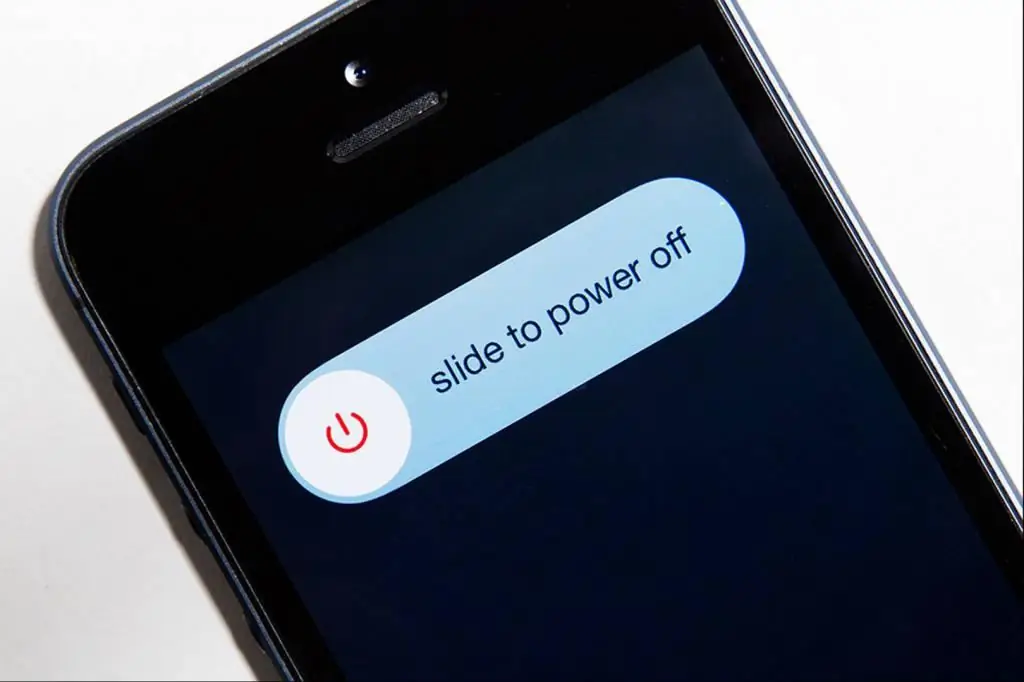
আইফোন জমে গেলে কীভাবে রিস্টার্ট করবেন? এটি করতে, ফোনের শীর্ষে পাওয়ার বোতাম টিপুন এবং ধরে রাখুন যতক্ষণ না স্ক্রিনে একটি লাল স্লাইডার উপস্থিত হয়। এর পরে, আপনাকে এটিকে ডানদিকে সরাতে হবে। এই পদক্ষেপগুলির পরে, আইফোন বন্ধ হয়ে যাবে। তারপর পাওয়ার বোতামটি ধরে রেখে ফোনটি চালু করুন। এটি লক্ষণীয় যে iPhone 7 এবং 7s-এর উপরের ডানদিকে পাওয়ার/লক বোতাম রয়েছে৷
হার্ড রিসেট
যে ক্ষেত্রে ফোন হঠাৎ বন্ধ হয়ে যায়, জমে যায় এবং পাওয়ার বোতাম টিপে সাড়া দেয় না, একটি সাধারণ রিবুট সাহায্য করবে না। এই ধরনের পরিস্থিতিতে, ডিভাইসের একটি হার্ড রিসেট (হার্ড রিসেট) প্রয়োজন। এটি লক্ষণীয় যে যদি আপনার স্মার্টফোনটি বন্ধ হয়ে থাকে তবে প্রথমে এটি মৃত কিনা তা পরীক্ষা করার পরামর্শ দেওয়া হয় এবং তারপরে আরও পদক্ষেপ নেওয়ার পরামর্শ দেওয়া হয়। স্মার্টফোনটি হিমায়িত হয়ে গেলে বা ব্যবহারকারীর ক্রিয়াকলাপে সাড়া দেওয়া বন্ধ করলে জোরপূর্বক রিবুট শুরু করা মূল্যবান। সাধারণত ডিভাইসটি বন্ধ করে আবার চালু করাই যথেষ্ট।
পুরনো মডেলগুলিতে হার্ড রিসেট
সমস্ত আইফোনসংস্করণ 7 পর্যন্ত এবং সহ, আপনি একই কী সমন্বয় ব্যবহার করে পুনরায় বুট করতে বাধ্য করতে পারেন।
আইফোন 4s এবং অন্যান্য অনুরূপ মডেলগুলি কীভাবে পুনরায় চালু করবেন তার ধাপে ধাপে নির্দেশাবলী।
- একই সময়ে হোম এবং পাওয়ার কী টিপুন।
- অ্যাপল লোগো (সাদা বা কালো পটভূমিতে আপেল) প্রদর্শিত না হওয়া পর্যন্ত সেগুলিকে (সাধারণত প্রায় 10 সেকেন্ড) ধরে রাখুন।

জোর করে পুনরায় চালু করা কোনোভাবেই ডিভাইসে সংরক্ষিত ব্যবহারকারীর ডেটা (যেমন বার্তা, পরিচিতি, ফটো ইত্যাদি) প্রভাবিত করবে না।
হার্ড রিসেট iPhone 7
এটা জেনে রাখা গুরুত্বপূর্ণ যে নীচের পদক্ষেপগুলি নিয়ে এগিয়ে যাওয়ার আগে, সম্ভব হলে আপনার সমস্ত ফাইলের ব্যাক আপ নেওয়া একটি ভাল ধারণা৷ এটি কোনো গুরুত্বপূর্ণ ডেটা হারানোর ঝুঁকি কমাতে।
আইফোন ৭ কিভাবে রিস্টার্ট করবেন? নিম্নলিখিতগুলি করুন:
ধাপ 1। ডানদিকে পাওয়ার বোতাম টিপুন এবং ধরে রাখুন।
ধাপ 2। বাম দিকে ভলিউম ডাউন কী টিপুন এবং ধরে রাখুন।
ধাপ 3. স্ক্রীন বন্ধ না হওয়া পর্যন্ত উভয় বোতাম চেপে ধরে রাখুন।
ধাপ 4. আপেল লোগো প্রদর্শিত হওয়ার পরে, কীগুলি ছেড়ে দিন।
তাই আপনার iPhone 7 বা 7 Plus রিবুট করা উচিত এবং লক স্ক্রিনে ফিরে আসা উচিত।
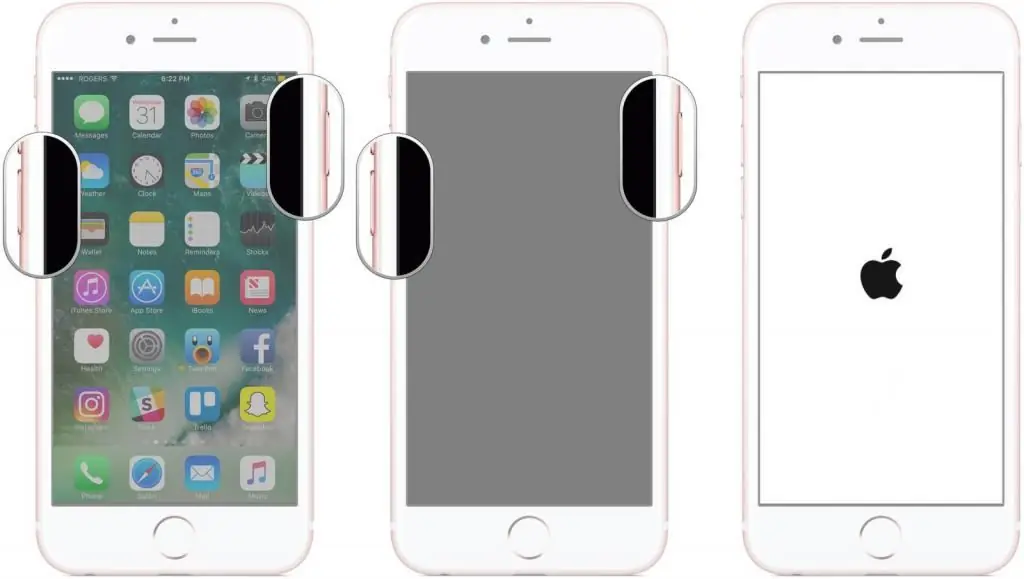
iPhone 8, X বা R জোর করে পুনরায় চালু করুন
হোম বোতাম সবসময় আইফোনের একটি অবিচ্ছেদ্য অংশ। এটি ব্যবহারকারীদের অনুমতি দিয়েছেপ্রায়শই ব্যবহৃত কিছু ফাংশন সঞ্চালন করুন যেমন স্মার্টফোনটিকে জাগিয়ে তোলা, হোম স্ক্রিনে ফিরে আসা, জোর করে পুনরায় চালু করা এবং টাচ আইডি ফিঙ্গারপ্রিন্ট শনাক্তকরণ।
iPhone 7 দিয়ে শুরু করে, Apple ডেভেলপাররা হোম কী পরিবর্তন করেছে৷ ক্লিক অ্যাকশন এখন একটি স্পর্শকাতর প্রতিক্রিয়ার সাথে মডেল করা হয়েছে। নতুন পদ্ধতির ফলস্বরূপ, জোরপূর্বক রিবুট প্রক্রিয়াটিও পরিবর্তিত হয়েছে। কিভাবে আইফোন 10 পুনরায় চালু করবেন? এখন স্মার্টফোনের X সংস্করণে, পাওয়ার এবং ভলিউম বোতাম টিপে এবং ধরে রাখা অ্যাপলের নতুন জরুরি মোড সক্রিয় করবে। হার্ড রিসেট করতে, জোর করে পুনরায় চালু করতে বা আপনার iPhone X পুনরায় চালু করতে, এই পদক্ষেপগুলি অনুসরণ করুন:
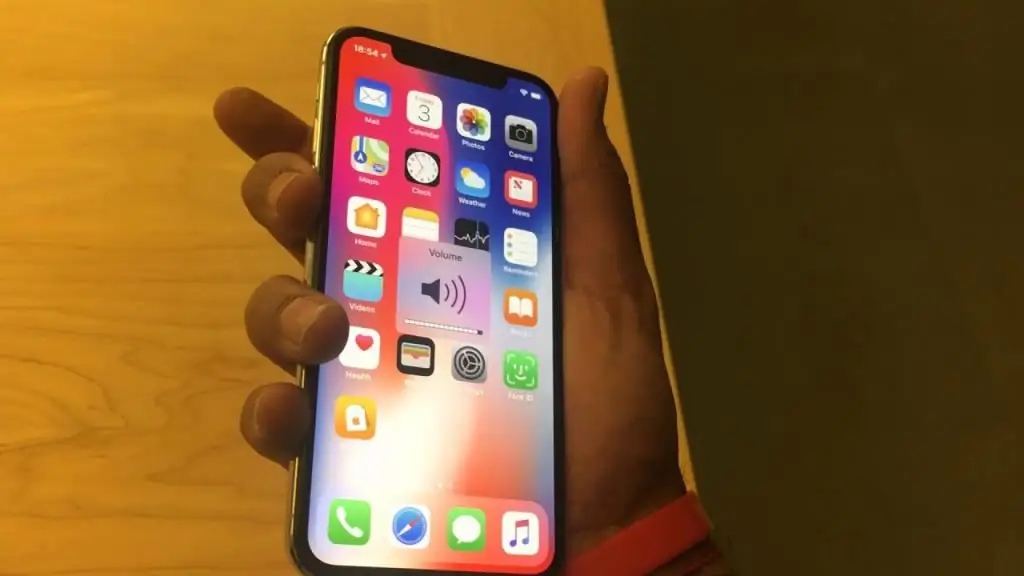
- আপনার আইফোনের ভলিউম আপ বোতাম টিপুন এবং দ্রুত এটি ছেড়ে দিন।
- তারপর ভলিউম ডাউন কী টিপুন এবং দ্রুত ছেড়ে দিন।
- অবশেষে, পাওয়ার বোতাম টিপুন এবং ধরে রাখুন যতক্ষণ না আপনি আপনার iPhone স্ক্রীনে Apple লোগো দেখা যাচ্ছে না।
আপনি এই ভিডিওতে কিভাবে iPhone 10 রিস্টার্ট করবেন তা দেখতে পারেন।

ফ্যাক্টরি সেটিংস
নতুন Apple গ্যাজেট মডেলগুলির বিকাশ এবং প্রকাশ হওয়া সত্ত্বেও, ফ্যাক্টরি সেটিংসে ডিভাইসগুলি ফিরিয়ে দেওয়ার প্রক্রিয়া কার্যত অপরিবর্তিত রয়েছে৷ কিভাবে আইফোন রিস্টার্ট করবেন? আপনার স্মার্টফোন রিসেট করতে, আপনাকে "সেটিংস" - "সাধারণ" - "রিসেট" এ যেতে হবে। এই মেনুতে আপনি রিবুট করার জন্য বিভিন্ন বিকল্প পাবেনডিভাইস এর মধ্যে "সমস্ত সেটিংস রিসেট", "সামগ্রী এবং সেটিংস মুছুন", "নেটওয়ার্ক সেটিংস পুনরায় সেট করুন" এবং অন্যান্য আইটেম অন্তর্ভুক্ত৷
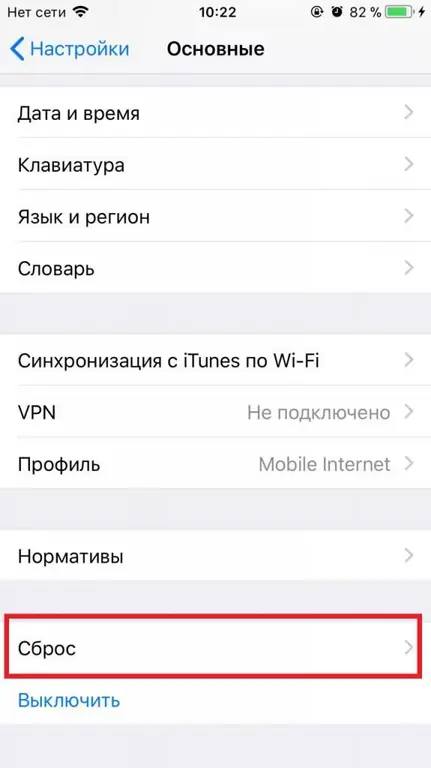
আপনি যদি সমস্ত স্মার্টফোন সেটিংস রিসেট করতে চান, তাহলে প্রক্রিয়াটি সমস্ত ব্যবহারকারীর সেটিংস মুছে ফেলবে, যার মধ্যে Wi-Fi ডেটা, Apple Pay দিয়ে অর্থপ্রদানের জন্য ব্যবহৃত কার্ডগুলির তথ্য সহ। অন্যান্য ডেটা, যেমন ফটো, শব্দ বা পরিচিতি, অপরিবর্তিত থাকবে। আইটেম "সামগ্রী মুছে ফেলুন" সমস্ত ব্যবহারকারীর তথ্য মুছে ফেলবে এবং স্মার্টফোনটিকে তার আসল কারখানার চেহারায় ফিরিয়ে দেবে৷
প্রস্তাবিত
সমস্ত গ্যাজেটই মানুষের তৈরি। এটা সম্ভব যে কোনো দিন তাদের কোনো ডিভাইসে সমস্যা হতে পারে। এই ধরনের পরিস্থিতিতে, অ্যাপল বিকাশকারীরা প্রথমে স্মার্টফোন বা ট্যাবলেটটি বন্ধ করার পরামর্শ দেন। এছাড়াও, রিবুট করার পাশাপাশি, ডিভাইসটি কাজ করার জন্য পর্যাপ্ত চার্জ আছে কিনা তা আপনাকে পরীক্ষা করতে হবে। অন্যান্য পরিস্থিতিতে, যখন আইফোন কী টিপে সাড়া দেওয়া বন্ধ করে দেয়, জমে যায় বা চালু হয় না, তখন এটি একটি হার্ড রিসেট করার পরামর্শ দেওয়া হয়৷

iPhone iOS 11 অপারেটিং সিস্টেম আপডেট প্রকাশের সাথে সাথে, ব্যবহারকারীদের সেটিংসে ডিভাইসটি বন্ধ করার সুযোগ রয়েছে। এটি একটি দুর্দান্ত বৈশিষ্ট্য, কারণ এখন যে কেউ বোতামগুলি কাজ না করলেও তাদের আইফোন পুনরায় চালু করতে পারে। বেশিরভাগ লোকেরা এই উদ্দেশ্যে ডিভাইসের স্ক্রিনে একটি শর্টকাট ইনস্টল করে।
প্রতিটি নতুন উল্লেখযোগ্য আইফোন ইন্টিগ্রেশনের সাথে, ডিভাইসটি রিবুট করার পদ্ধতিওপরিবর্তিত আইফোন 5 এর জন্য শুধু লক বোতাম এবং হোম বোতামটি ধরে রাখা প্রয়োজন। একটি আইফোন 6 বা 7 এর জন্য, একটি কালো স্ক্রীন এবং অ্যাপল প্রতীক উপস্থিত না হওয়া পর্যন্ত একই সময়ে ভলিউম ডাউন এবং লক বোতাম টিপুন। স্মার্টফোনের নতুন সংস্করণে, ক্রম এবং কী সমন্বয় পরিবর্তিত হয়েছে। উপরের তথ্য পর্যালোচনা করার পরে, এখন আপনি জানেন কিভাবে একটি iPhone 6 বা 7, সেইসাথে নতুন (বা পুরানো) Apple ফোনগুলি পুনরায় চালু করতে হয়৷






